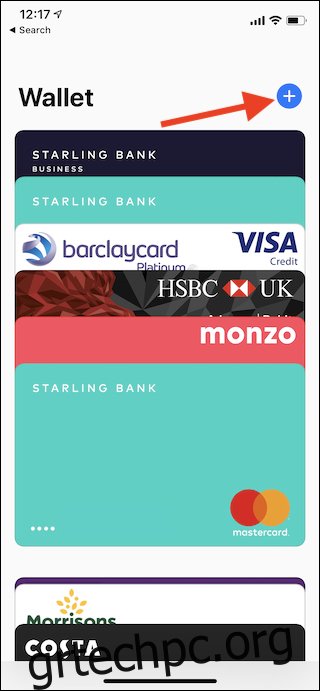Υπάρχουν πολλοί λόγοι για να ζεις μέσα στον περιφραγμένο κήπο της Apple και το Apple Pay είναι ένας από αυτούς. Εδώ θα εκτελέσουμε τα βήματα που πρέπει να ακολουθήσετε για να ρυθμίσετε και στη συνέχεια να χρησιμοποιήσετε το Apple Pay σε ένα iPhone.
Το Apple Pay είναι ο τρόπος της Apple να διευκολύνει τους χρήστες της να ξοδεύουν χρήματα, και παρόλο που αυτό δεν ακούγεται απαραίτητα εξαιρετικό, μπορεί να αλλάξει την πραγματική ζωή. Με το Apple Pay στη ρυμούλκηση, ανάλογα με την τοποθεσία σας, είναι δυνατό να φύγετε από το σπίτι χωρίς πορτοφόλι και, αν είστε ιδιαίτερα ξεχασιάρηδες, αυτό μπορεί να είναι τεράστιο. Οι ανέπαφες πληρωμές μέσω Apple Pay και άλλων παρόμοιων τεχνολογιών είναι πανταχού παρούσες σε πολλά μέρη του κόσμου και οι Ηνωμένες Πολιτείες αρχίζουν επίσης να καλύψουν τη διαφορά. Αυτό σημαίνει ότι το Apple Pay είναι πιο χρήσιμο από ποτέ.
Η ρύθμιση του Apple Pay είναι ένα από τα πρώτα πράγματα που πρέπει να κάνετε όταν αποκτάτε ένα νέο iPhone, αν και οι πληρωμές έχουν αλλάξει ελαφρώς με ορισμένες από τις πιο πρόσφατες εκδόσεις iPhone της Apple. Μην φοβάστε όμως—θα σας κρατάμε το χέρι σε όλη τη διαδρομή. Ας αρχίσουμε.
Πώς να ρυθμίσετε το Apple Pay
Για να κάνετε την μπάλα να κυλήσει, ανοίξτε την εφαρμογή Πορτοφόλι και, στη συνέχεια, πατήστε το εικονίδιο “Συν” στην επάνω δεξιά γωνία.
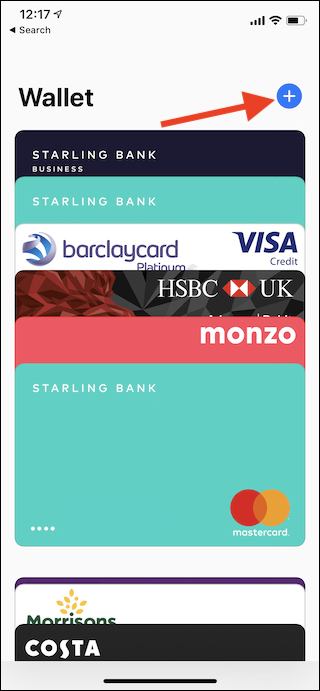
Η επόμενη οθόνη θα σας πει λίγα πράγματα για το Apple Pay και τι μπορεί να κάνει. Πατήστε το κουμπί «Συνέχεια» για να προχωρήσετε.
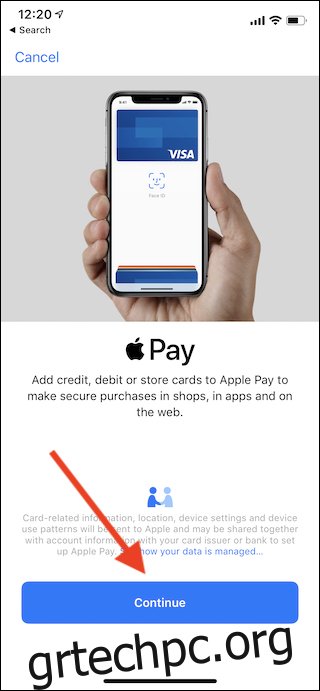
Τώρα, θα χρειαστείτε τη φυσική κάρτα που θέλετε να προσθέσετε στο Apple Pay. Μπορείτε είτε να σαρώσετε την κάρτα τοποθετώντας την μέσα στο πλαίσιο και χρησιμοποιώντας την κάμερα του iPhone σας είτε να πατήσετε το κουμπί «Εισαγωγή στοιχείων κάρτας χειροκίνητα». Εάν ακολουθήσετε την τελευταία διαδρομή, θα σας ζητηθεί να εισαγάγετε όλες τις σχετικές πληροφορίες—τον αριθμό της κάρτας, το όνομά σας, την ημερομηνία λήξης και τον κωδικό ασφαλείας.
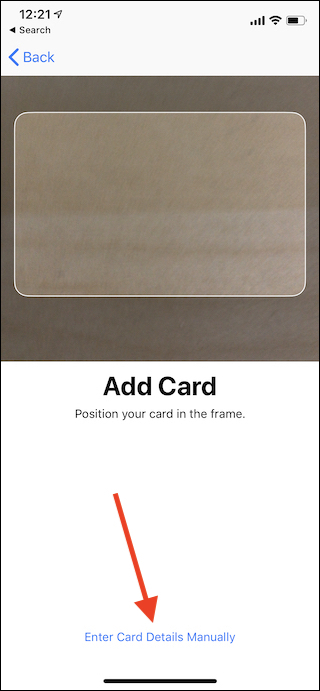
Αφού εισαγάγετε όλα τα στοιχεία σας, η τράπεζά σας θα πρέπει να επαληθεύσει την κάρτα σας. Όλα αυτά θα πρέπει να γίνονται αυτόματα (και να συμβαίνουν γρήγορα), αλλά ενδέχεται να διαφέρουν ανάλογα με την τράπεζά σας. Ακολουθήστε τις οδηγίες που εμφανίζονται στην οθόνη και δεν θα έχετε προβλήματα.
Μόλις ολοκληρώσετε τη διαδικασία, η κάρτα σας θα είναι έτοιμη για χρήση στην εφαρμογή Πορτοφόλι.
Πώς να χρησιμοποιήσετε το Apple Pay
Για να χρησιμοποιήσετε το Apple Pay στο διαδίκτυο, απλώς ακολουθήστε τα βήματα του εμπόρου μέχρι το σημείο όπου θα σας ζητηθεί να πραγματοποιήσετε έλεγχο ταυτότητας για το Apple Pay. Τα βήματα σε αυτό το σημείο είναι τα ίδια με την πραγματοποίηση μιας αγοράς στο κατάστημα.
Για να κάνετε μια αγορά στο κατάστημα χρησιμοποιώντας ένα κλειδωμένο iPhone X, iPhone XR ή iPhone XS, κάντε διπλό κλικ στο πλευρικό κουμπί και, στη συνέχεια, κοιτάξτε το iPhone σας. Η εφαρμογή Πορτοφόλι θα ανοίξει και θα εμφανίσει την προεπιλεγμένη κάρτα σας. Κοιτάζοντας το iPhone σας, το Face ID θα επικυρώσει με επιτυχία την αγορά. Ωστόσο, εάν χρησιμοποιείτε iPhone με Touch ID, πατήστε δύο φορές το κουμπί Αρχική σελίδα ενώ η συσκευή είναι κλειδωμένη και, στη συνέχεια, ακουμπήστε το δάχτυλό σας στο κουμπί για έλεγχο ταυτότητας Apple Pay.
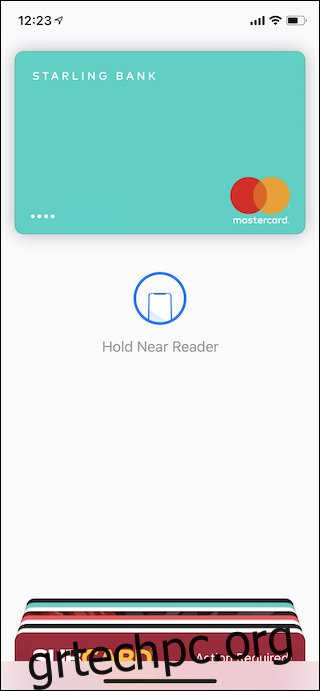
Εάν βρίσκεστε σε φυσικό κατάστημα, κρατήστε το iPhone σας απέναντι από τη συσκευή ανάγνωσης χωρίς επαφή. Γενικά, δεν χρειάζεται να αγγίξετε τον αναγνώστη για να πραγματοποιηθεί η συναλλαγή, αν και ορισμένοι παλαιότεροι αναγνώστες μπορεί να είναι λιγότερο επιεικής εδώ. Μόλις ολοκληρωθεί η αγορά, θα ακούσετε ένα κουδούνισμα και θα δείτε ένα σημάδι επιλογής να εμφανίζεται στην οθόνη δίπλα στη λέξη “Τέλος”.